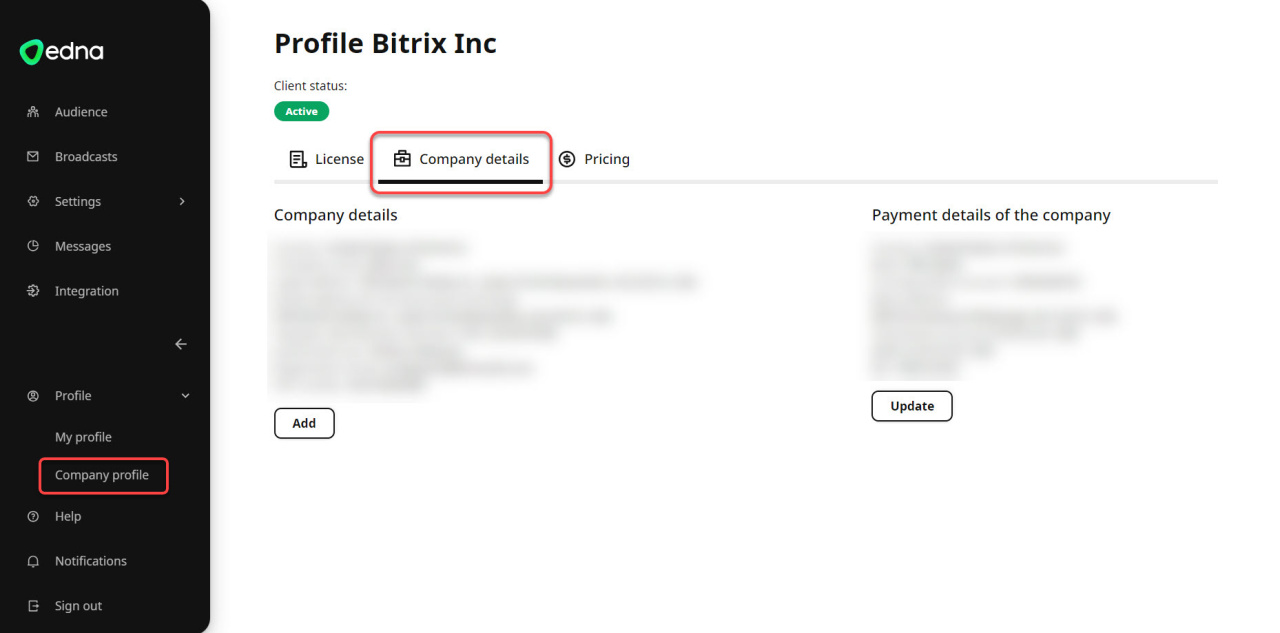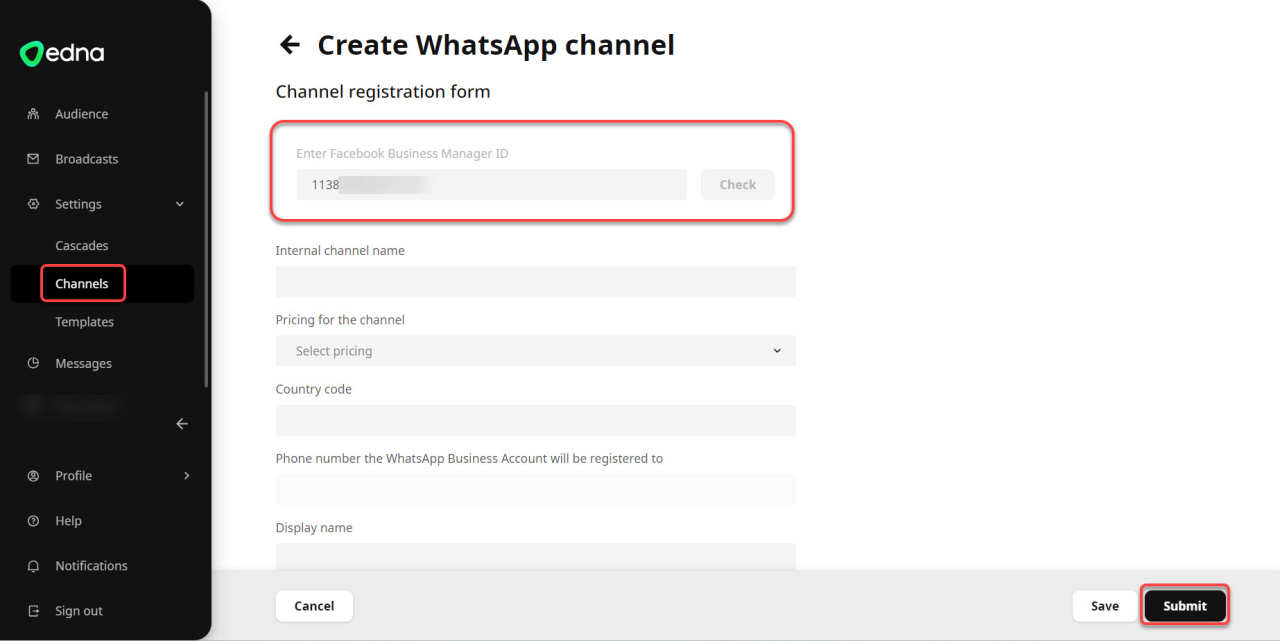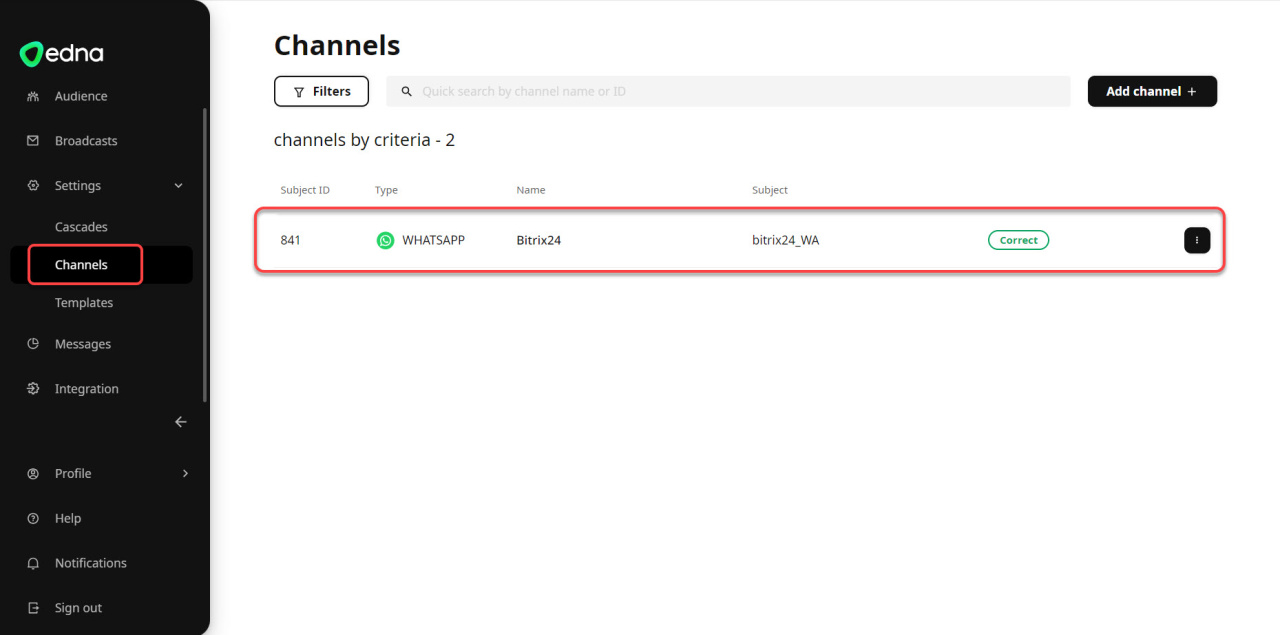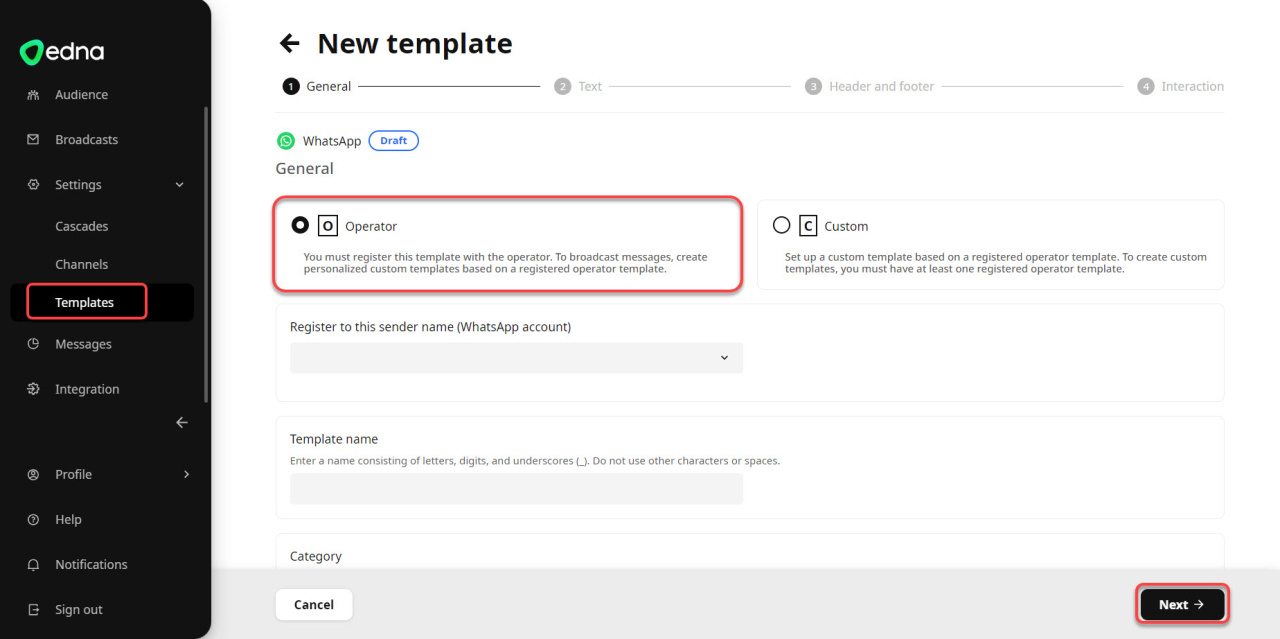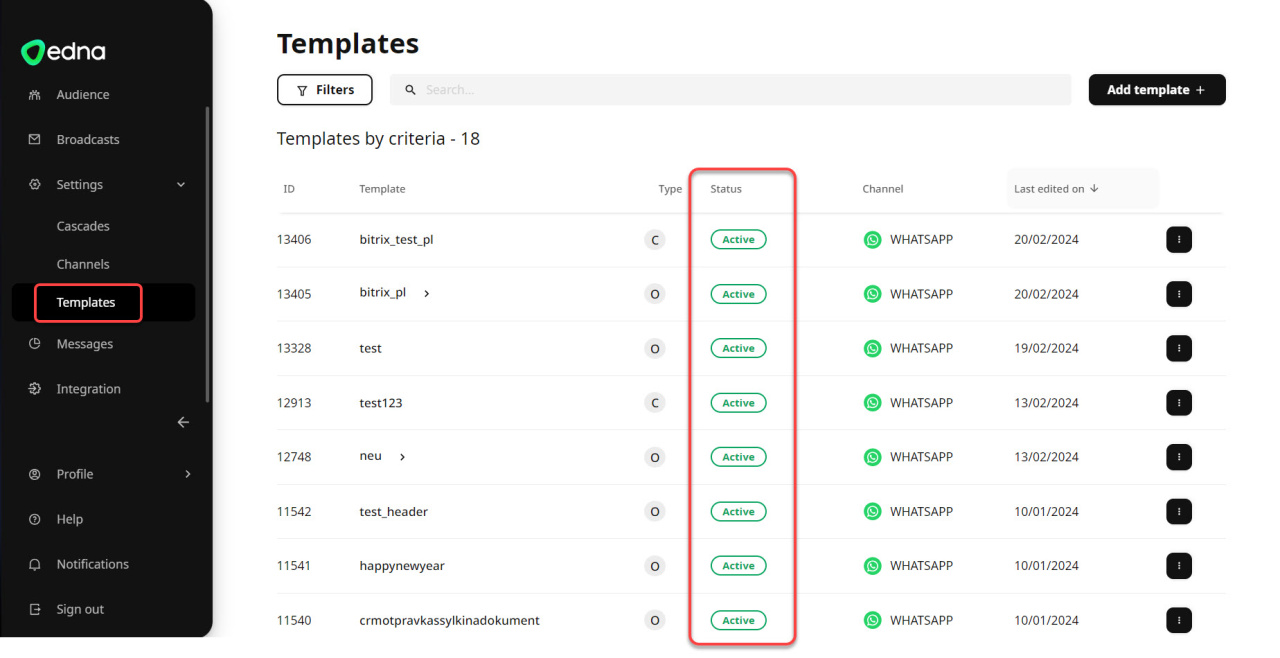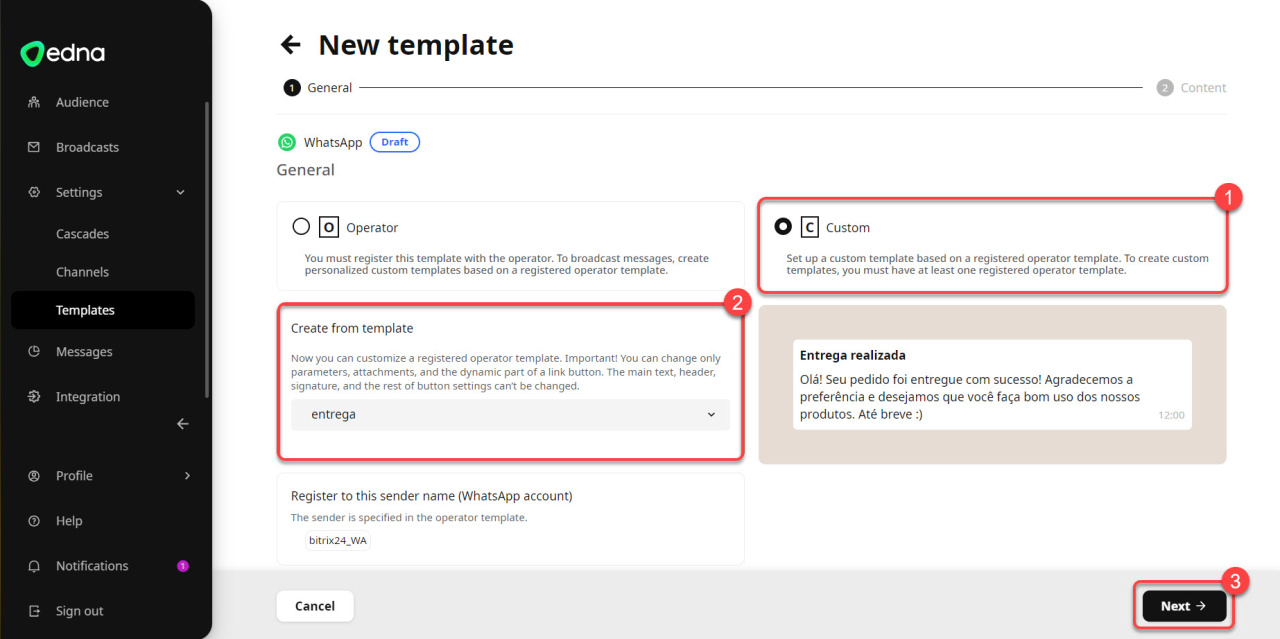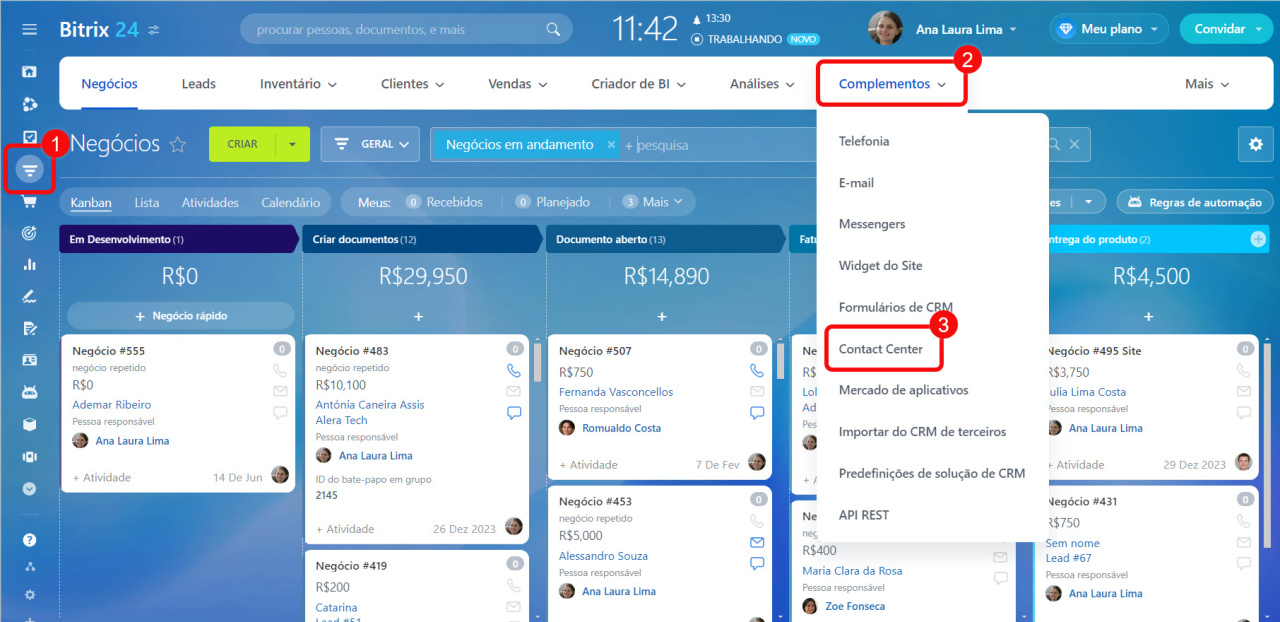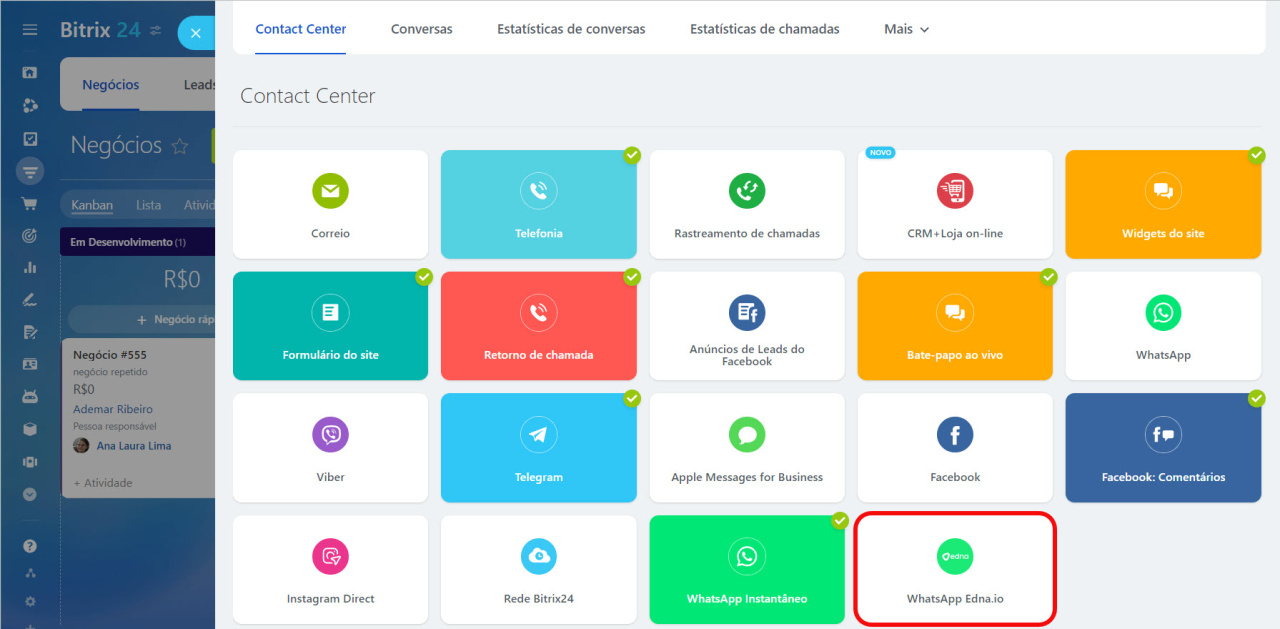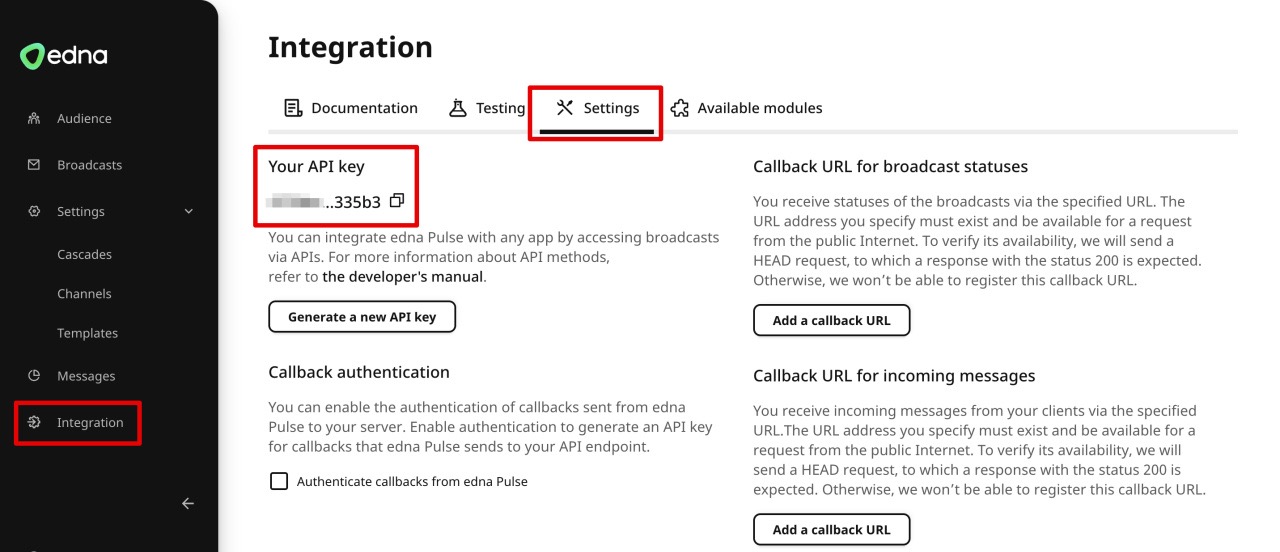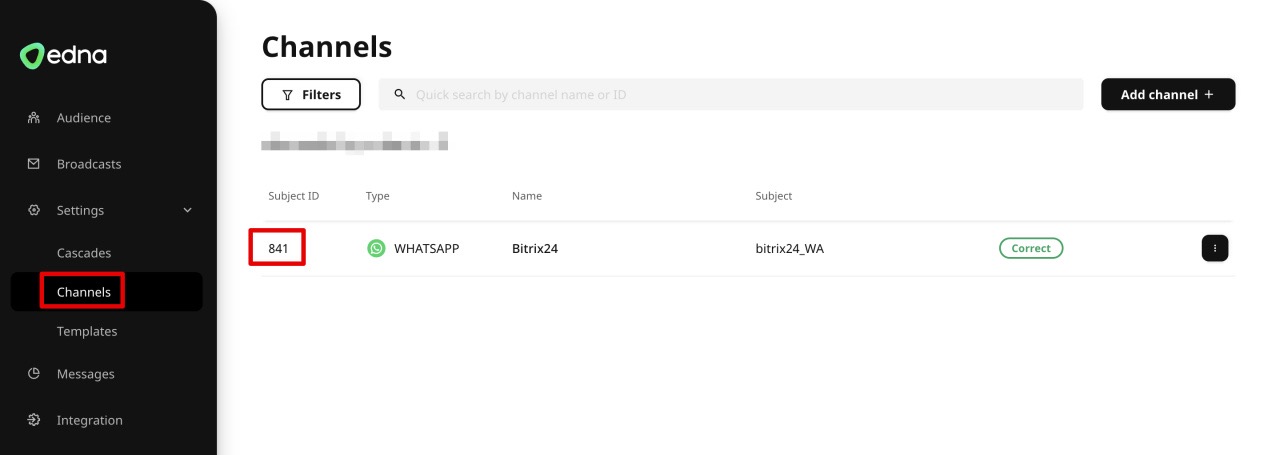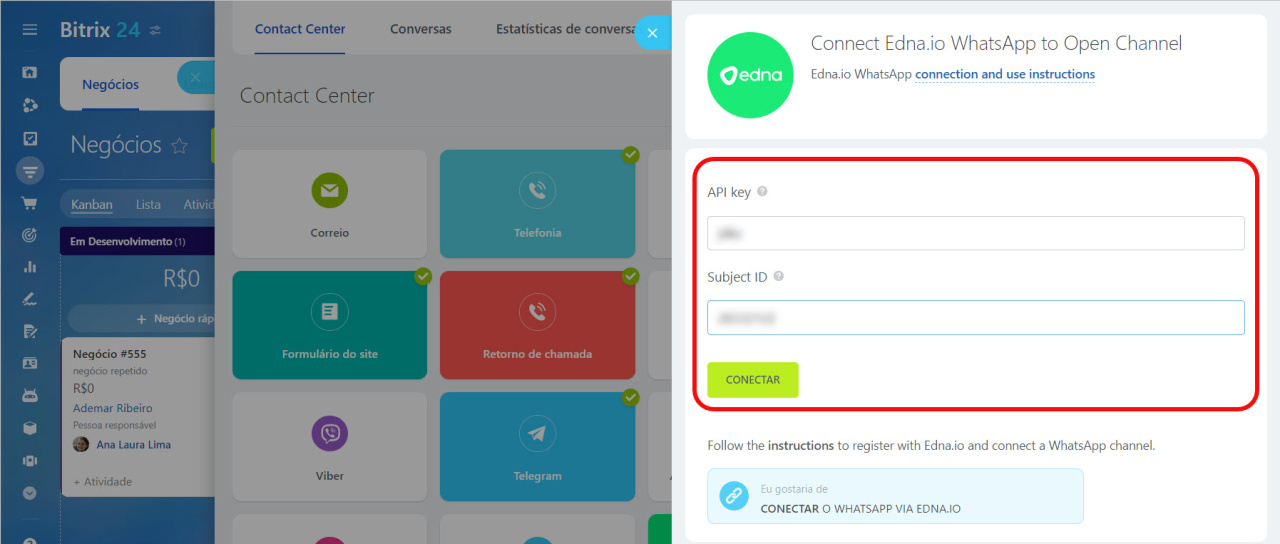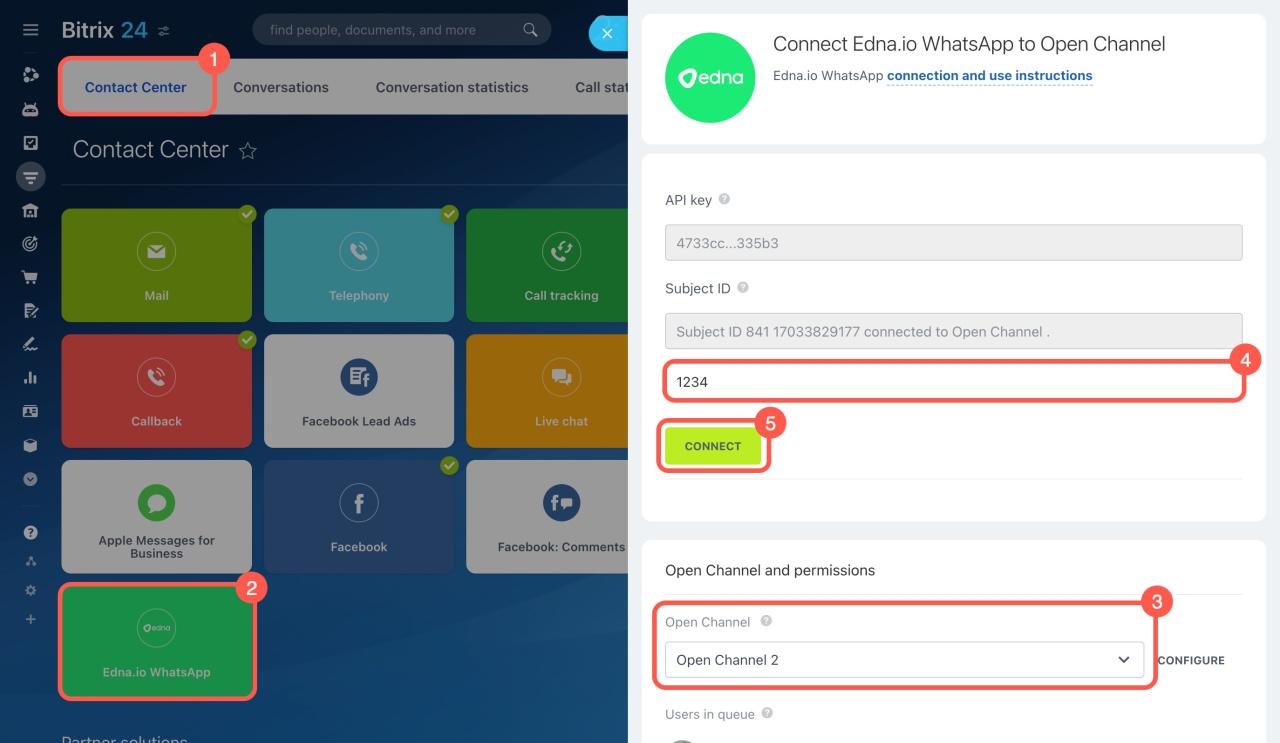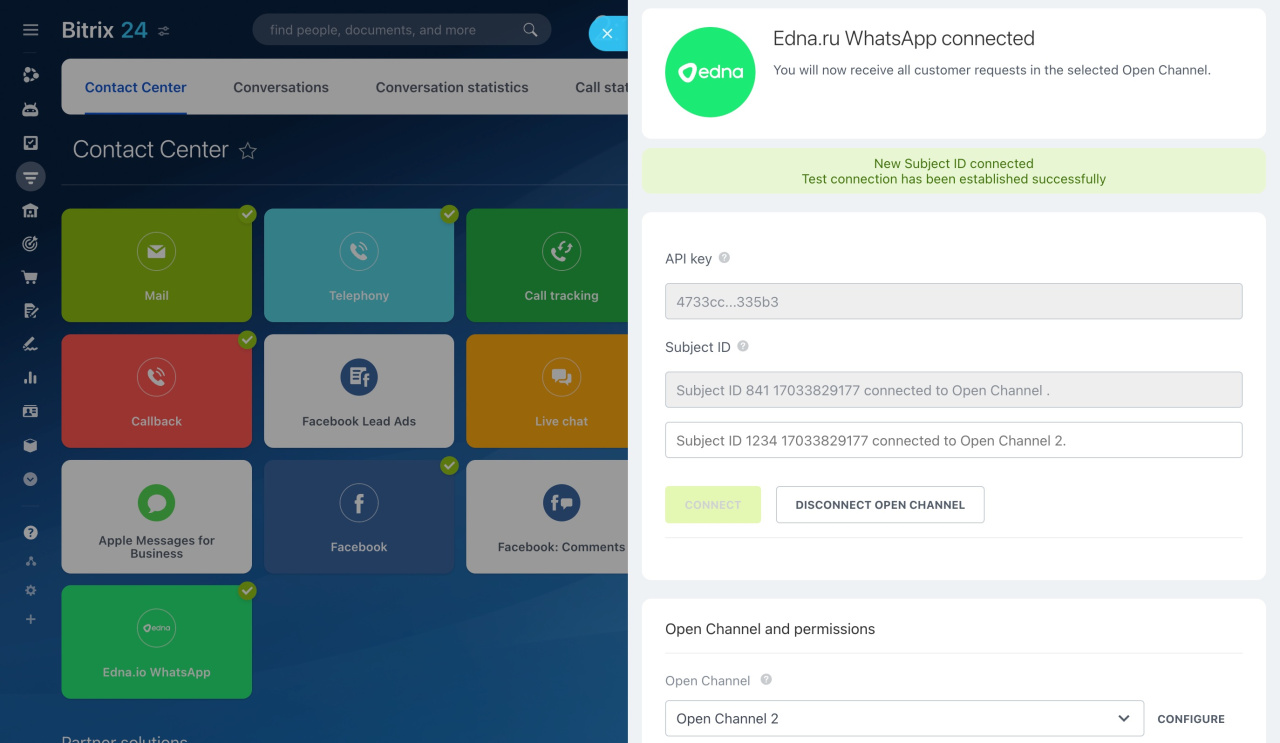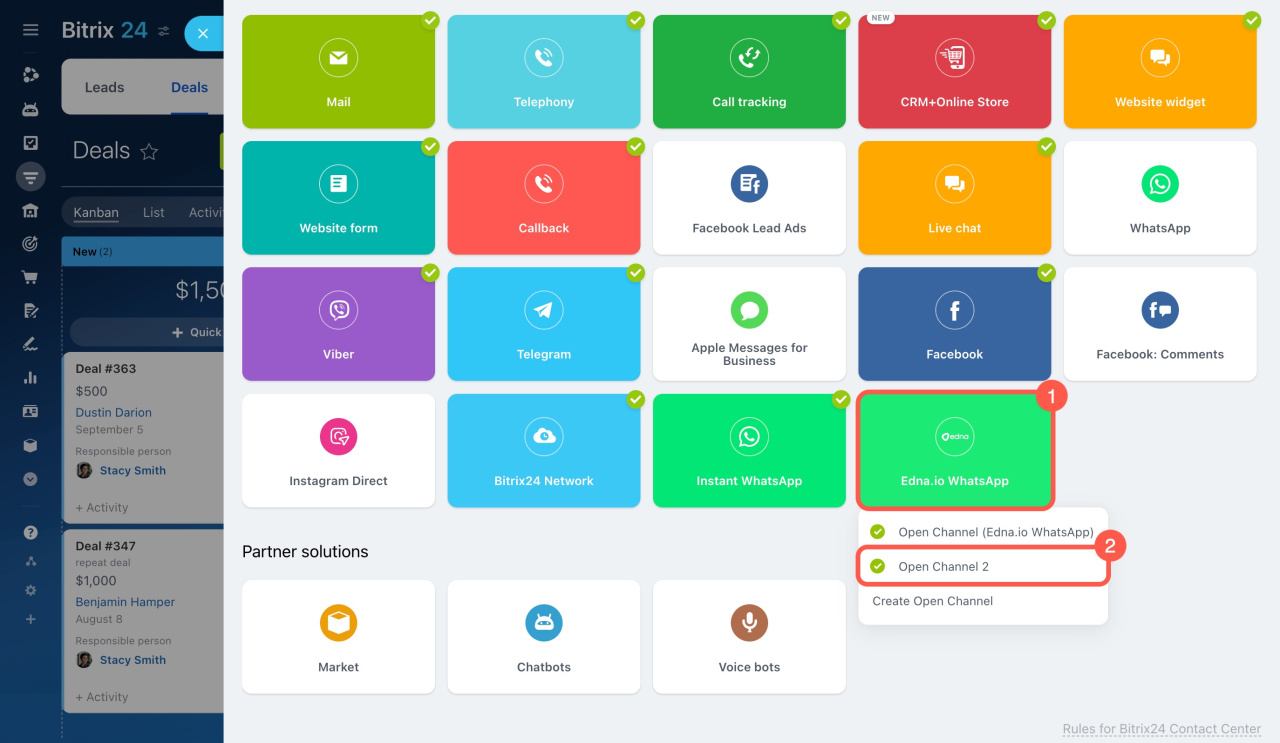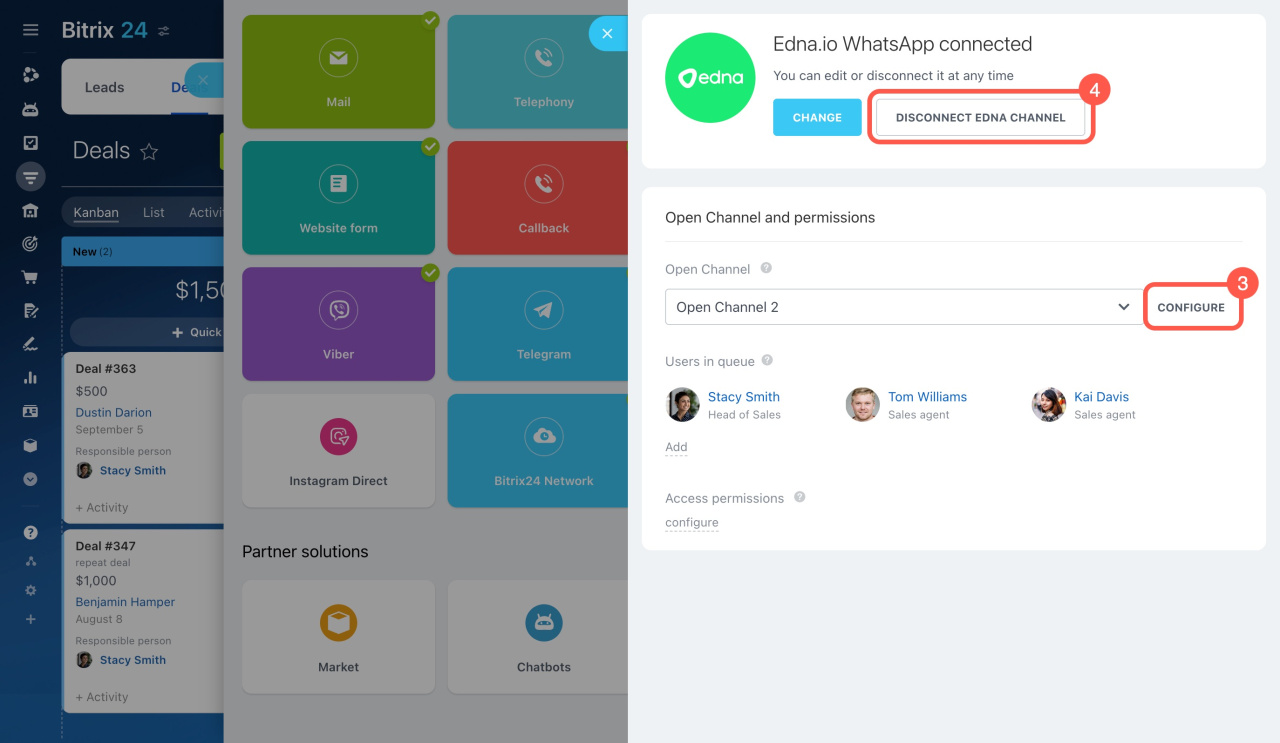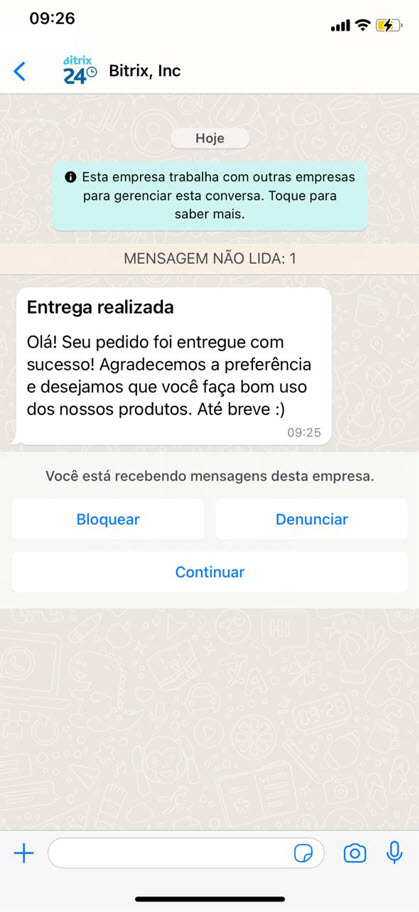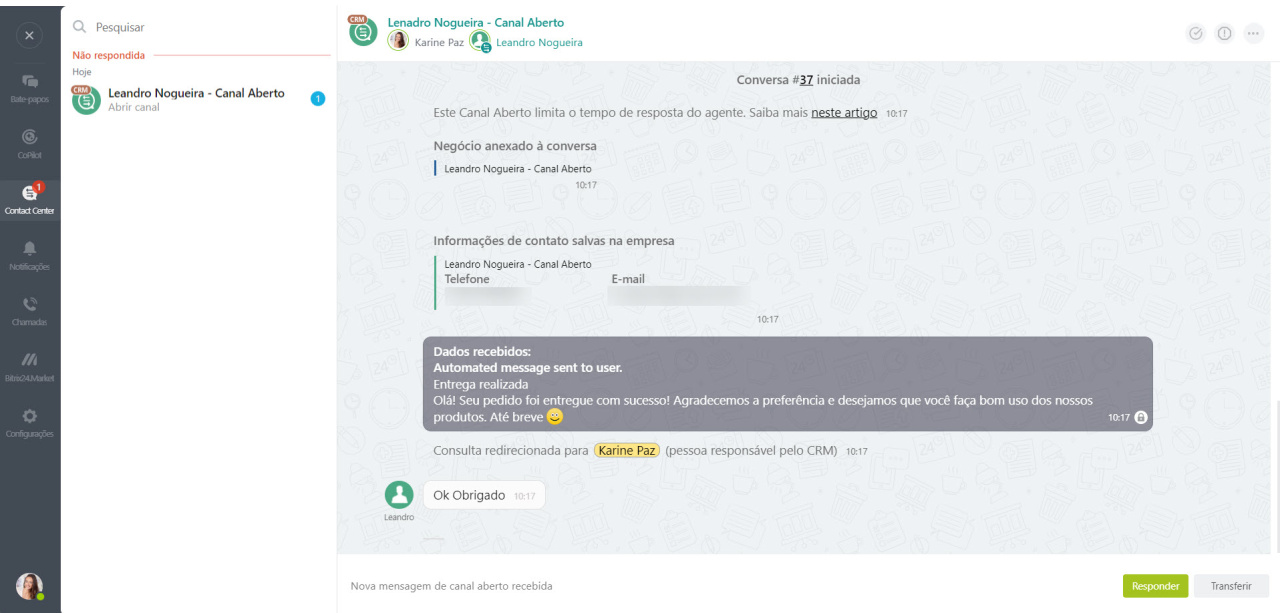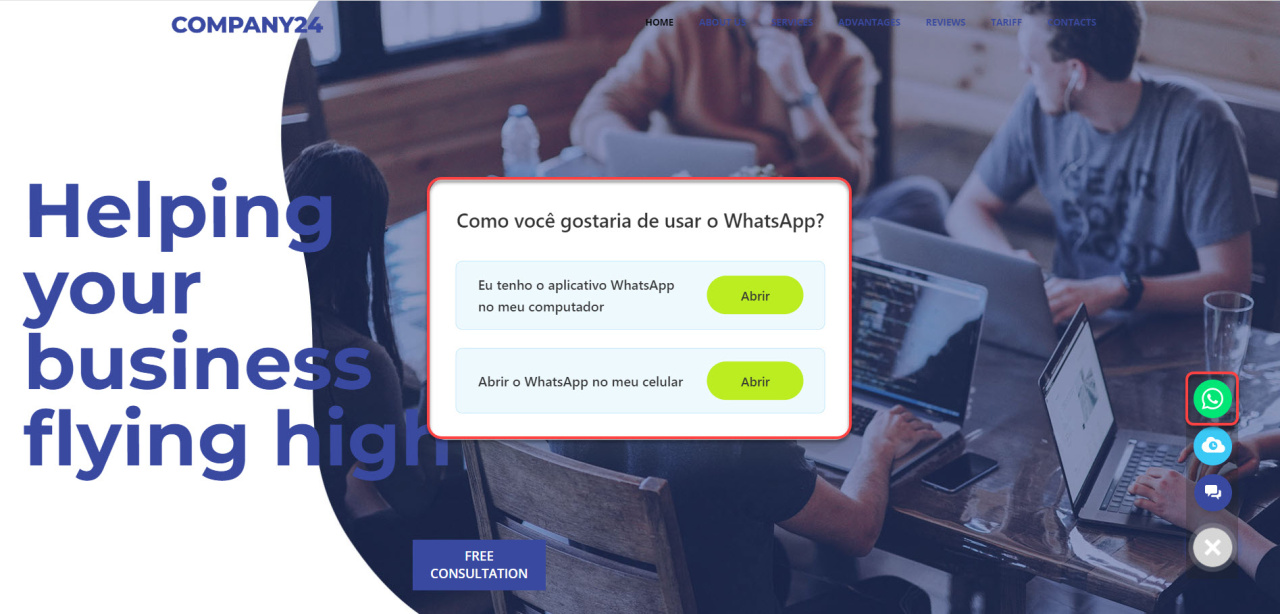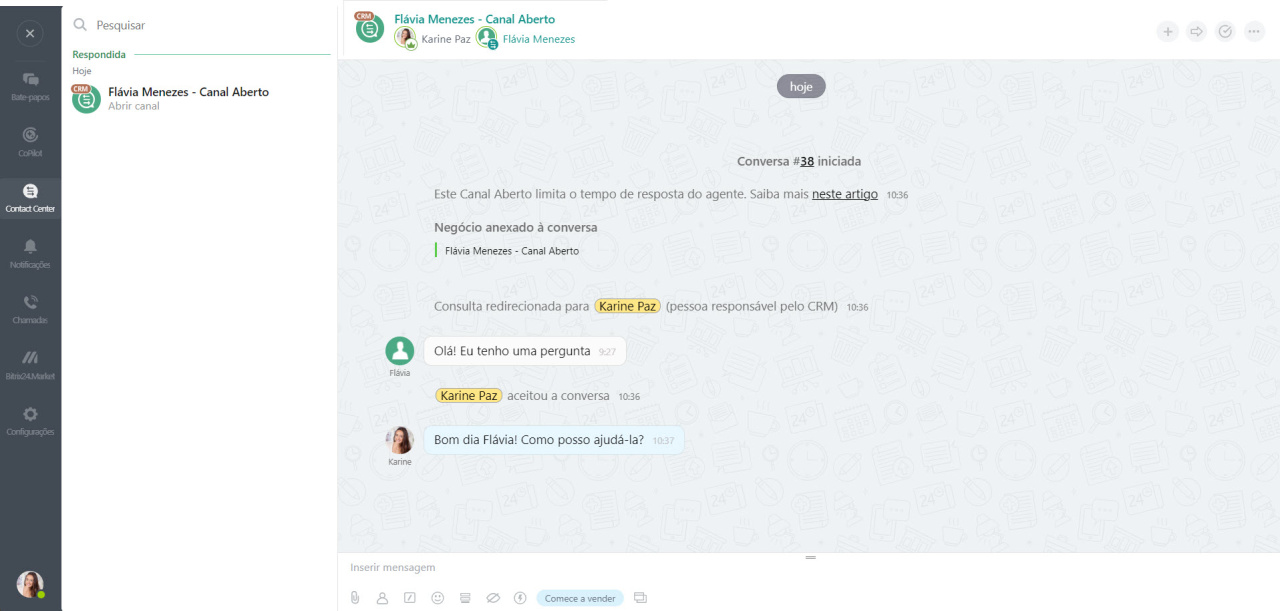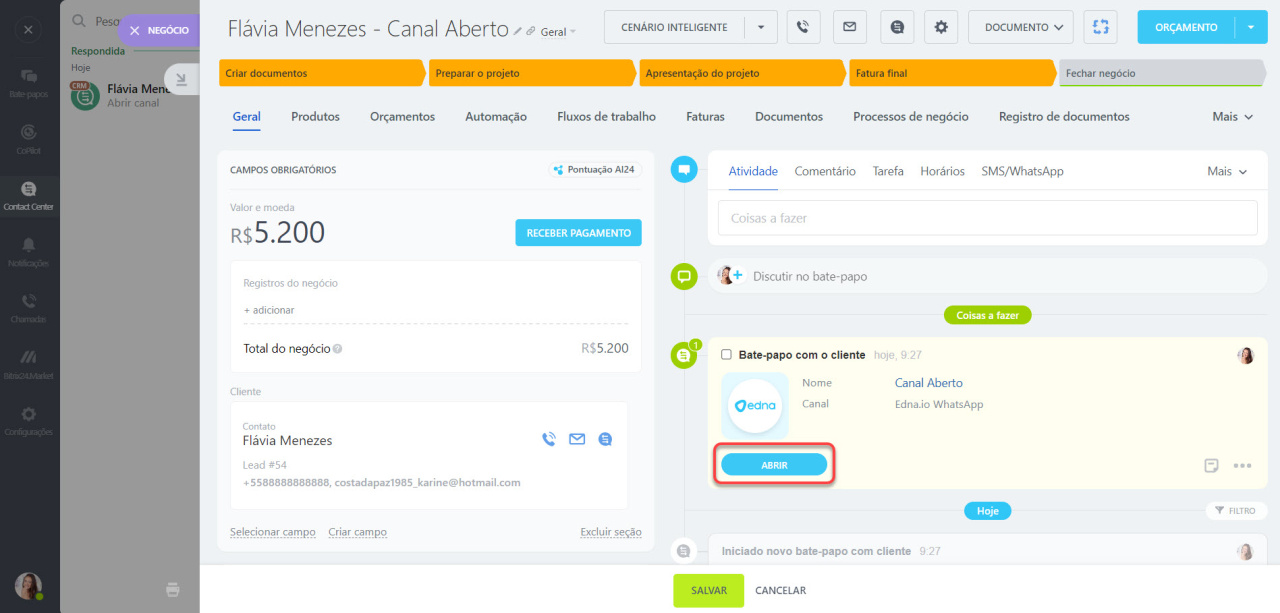Pelas regras do WhatsApp, você ou um funcionário da sua empresa não podem escrever a primeira mensagem, apenas o cliente pode iniciar o diálogo. No entanto, é possível que a empresa inicie a comunicação utilizando mensagens em modelo HSM (Highly Structured Message, ou Mensagem Altamente Estruturada). O serviço Edna Pulse oferece o suporte necessário para trabalhar com esses modelos. Para enviar mensagens aos clientes, conecte o canal Edna.io WhatsApp no Bitrix24.
Regras de envio de mensagens para Facebook e WhatsApp
O canal Edna pode ser utilizado:
- para o envio e recebimento de mensagens e promoção de serviços;
- para coletar informações de feedback;
- para comunicar-se com clientes através do widget no site.
Edna.io - registro e tarifas
O serviço Edna Pulse é uma plataforma de comunicação com os clientes que promove a união de diversos canais de comunicação. Para enviar mensagens pelo WhatsApp, é necessário cadastrar-se na plataforma. E, a conexão, o licenciamento e o envio de mensagens são serviços pagos.
Cadastro no Edna Pulse. Para conectar a API do WhatsApp Business, preencha um formulário no site. Assim, um funcionário vai entrar em contato com você e enviará um link de inscrição por e-mail.
Conectar API do WhatsApp Business
Siga o link do e-mail e crie uma senha para fazer login em sua conta edna Pulse. Para concluir o registro, insira seus dados de pagamento na seção Perfil > Perfil da empresa > Detalhes.
Primeiros passos com edna Pulse
Faça login no edna Pulse
Cadastro no Facebook Business Manager. Para se conectar ao WhatsApp, crie uma conta no Facebook Business Manager e preencha todos os dados da empresa. É necessário ter um ID de conta do Facebook Business Manager para conectar o canal.
Como criar uma conta comercial no Meta Business Manager
Pagamento:
- Conexão - O valor é debitado apenas uma vez.
- Licença - O valor é debitado mensalmente para um pacote de usuários ativos (usuário ativo mensal, MAU). MAU é o número de telefone exclusivo do cliente que enviou ou recebeu uma mensagem da empresa dentro do período de um mês.
- Diálogos. O valor é debitado após a entrega bem-sucedida da mensagem da empresa. Uma conversa no WhatsApp é uma cadeia de mensagens de 24 horas que começa quando a primeira mensagem da empresa é entregue a um cliente. Apenas as conversas no WhatsApp são pagas. Já, as mensagens no bate-papo dos canais abertos do Bitrix24 são gratuitas.
Tarifas de conversação API WhatsApp Business
Mensagens regulares dentro do bate-papo são gratuitas por 24 horas. Porém, a mensagem de um cliente ou, uma mensagem HSM do Bitrix24 enviada posteriormente cria uma nova caixa de diálogo. Vejamos um exemplo:
- O cliente enviou uma mensagem às 14:44 hs.
- A empresa respondeu às 14:44 e enviou uma mensagem normal.
- Dois minutos depois, a empresa enviou uma mensagem HSM.
A empresa será cobrada por uma mensagem HSM.
Outros exemplos de tarifas de conversação podem ser encontrados na documentação do edna Pulse.
Tarifas de conversação
Como conectar o WhatsApp ao edna Pulse
Para enviar mensagens aos clientes, crie:
Crie um canal no WhatsApp
Acesse Configurações > Canais > Adicionar canal > WhatsApp. Insira o ID da sua empresa no Facebook* Business Manager e clique em Verificar. Preencha os campos do formulário e envie o formulário de inscrição.
Após a verificação bem-sucedida, o canal terá um ID de assunto e o status muda para “Funcionando corretamente”. Isso significa que o canal WhatsApp está pronto para enviar newsletters.
Como conectar um canal API WhatsApp Business
Adicione modelos
Existem dois tipos de modelos HSM: operador e usuário. Os modelos de operador não podem ser utilizados nas mensagens, apenas para criar modelos personalizados. Primeiro registre um modelo de operador e, em seguida, crie um modelo personalizado.
Como criar um modelo de operador. clique em Settings > Templates > Add template > WhatsApp.
- Selecione Operator.
- Preencha os dados e envie o modelo para inscrição. Após a verificação, o status do modelo muda para “Ativo”.
Como adicionar um modelo de operador para WhatsApp
Como criar um modelo personalizado. Acesse Settings > Templates > Add template > WhatsApp.
- Clique em Custom.
- Especifique o modelo do operador ativo na seção Create from template.
- Preencha as informações necessárias e, salve as alterações. Um modelo personalizado pronto pode ser utilizado nas mensagens.
Como adicionar um modelo personalizado no WhatsApp
Como conectar o WhatsApp ao Bitrix24
No Bitrix24, você pode conectar vários canais do Edna.io WhatsApp. Cada canal debe estar vinculado a un canal abierto diferente.
Planos e preços.
Conectar um canal. Abra o CRM e clique em CRM > Complementos > Contact center.
Clique em Edna.io WhatsApp.
Selecione um canal aberto e clique em Conectar.
Preencha os campos API key e Subject ID.
- API key: copie a chave em sua conta edna Pulse na página Integration > Settings.
- Subject ID: você pode copiá-lo na sua conta edna Pulse na página Settings > Channels. Você pode vincular um Subject ID a um canal aberto.
Clique em Conectar.
Conectar vários canais. Para cada canal de Edna.io WhatsApp, adicione um canal aberto separado.
- Vá para a seção Contact center.
- Abra o canal de comunicação Edna.io WhatsApp.
- Selecione um canal aberto que não esteja conectado ao canal do edna.
- Especifique o Subject ID do novo canal do edna.
- Clique em Conectar.
Para alterar as configurações de canal aberto:
- Clique em Edna.io WhatsApp.
- Selecione o canal aberto que você deseja editar.
- Clique em Configurar para ajustar o horário de funcionamento do canal, adicionar uma resposta automática e muito mais.
- Desconecte o canal se não quiser mais usá-lo.
Canais Abertos: configurações gerais
Como enviar uma mensagem do CRM
Abra o cartão de elemento necessário no CRM:
- Clique em SMS/WhatsApp > Mais.
- Indique o serviço Edna.io WhatsApp e, selecione o número de telefone do cliente para o qual deseja enviar a mensagem.
- Escolha um modelo - A lista vai exibir modelos personalizados da sua conta edna Pulse.
- Clique em Enviar.
Como escrever mensagens de WhatsApp diretamente do cartão do CRM
O cliente recebe uma mensagem pelo WhatsApp e, assim que o cliente responder, um bate-papo de canal aberto será criado no Bitrix24. O nome, número de telefone e a conversa com o cliente serão salvos no cartão do CRM.
Como enviar uma mensagem para um cliente a partir do widget no site
O canal Edna.io WhatsApp pode ser adicionado ao widgetWidget é uma ferramenta do site que permite que os clientes possam escrever mensagens no bate-papo ao vivo, preencher um formulário de CRM ou solicitar um retorno de chamada. . O cliente acessa o site, abre o WhatsApp no widget e envia uma mensagem. Logo, o Bitrix24 cria automaticamente um chat no Canal aberto.
Como criar e configurar um widget
Existem duas maneiras de abrir o aplicativo do WhatsApp:
No computador. O cliente acessa o aplicativo de WhatsApp para desktop e envia uma mensagem. O widget funciona apenas com a versão desktop, ou seja, o aplicativo não vai abrir, caso o cliente esteja usando o WhatsApp Web no navegador.
Baixar WhatsApp
No telefone. O cliente aponta a câmera do telefone para o QR code e abre o WhatsApp.
A mensagem será enviada para o bate-papo do canal aberto, o funcionário pode se comunicar com o cliente no Bitrix24. O nome, número de telefone e a conversa com o cliente serão salvos no cartão do CRM.
Destaques
- Conforme as regras do WhatsApp, a empresa não pode escrever a primeira mensagem, apenas o cliente inicia o diálogo. Porém, graças as mensagens de modelo HSM é possível enviar mensagens aos clientes, e iniciar um atendimento ou promover produtos. Para isso, conecte o canal Edna.io WhatsApp no Bitrix24.
- Para se conectar ao aplicativo, cadastre-se na plataforma de serviço edna Pulse e crie uma conta no Facebook Business Manager.
- O envio de mensagens através do edna Pulse é um serviço pago. O valor é debitado para conexão, licenciamento e diálogos.
- Para enviar mensagens para clientes no WhatsApp, crie um canal, configure modelos de mensagens ou cascatas para mailings em sua conta edna Pulse.
- Você pode conectar vários canais de Edna.io WhatsApp no Bitrix24. Cada canal debe estar vinculado a un canal abierto diferente.
- Conecte o Edna.io WhatsApp ao Bitrix24 e envie mensagens aos clientes do CRM. Além disso, os clientes podem iniciar uma conversa no WhatsApp a partir do widget no site da sua empresa.